windows10系统备份怎么操作_windows10重装系统如何备份文件
许多用户都已经把系统升到了win10系统,相信大部分用户都会用到备份这个功能,比如我们在重装系统的时候也会用到备份功能。那么win10系统的备份功能在哪里呢?如何使用呢?下面我们就一起来看看吧。
win10备份步骤:
1、首先点击开始菜单,然后点击这里的设置选项进入。
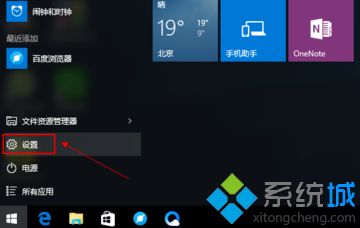
2、设置界面中,我们在下方,找到这里的更新和安全选项进入。
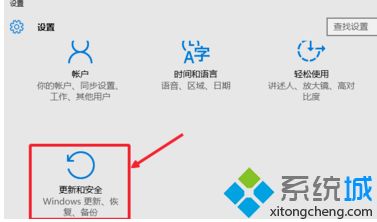
3、更新和安全中,我们左侧选择备份,然后右边选择转到备份和还原按钮。
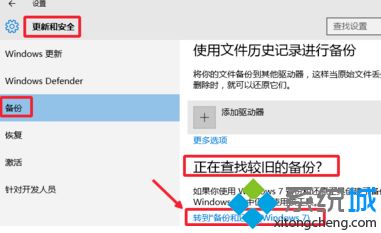
4、这时候我们选择右边的设置备份按钮。
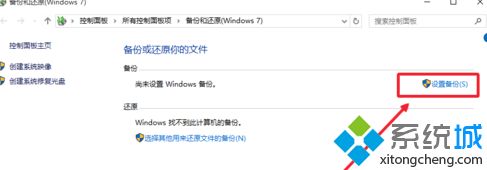
5、这时候我们选择备份文件保存的位置,可以是本机电脑磁盘也可以是DVD光盘,当然我们也可以将备份保存到U盘等设备中。
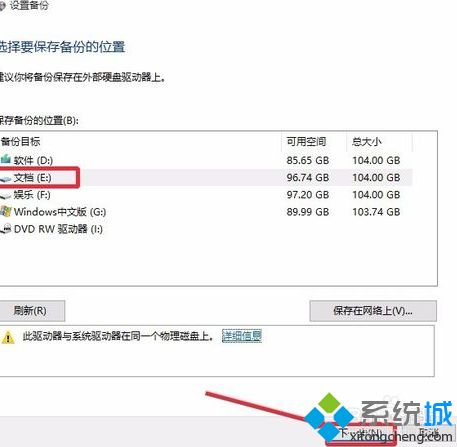
6、这里我们选择让windows给我们推荐即可,点击下一步继续。后面我们耐心的等待系统备份完成,出现最后一个图片界面即可。
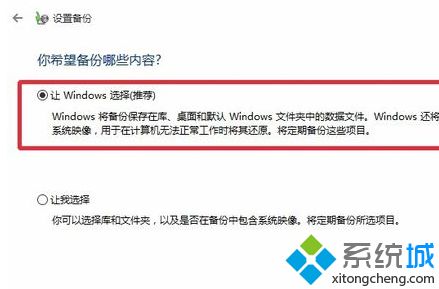
以上就是win10系统备份的方法,有需要备份的用户可以根据以上步骤来操作,希望可以帮到大家。
我告诉你msdn版权声明:以上内容作者已申请原创保护,未经允许不得转载,侵权必究!授权事宜、对本内容有异议或投诉,敬请联系网站管理员,我们将尽快回复您,谢谢合作!










